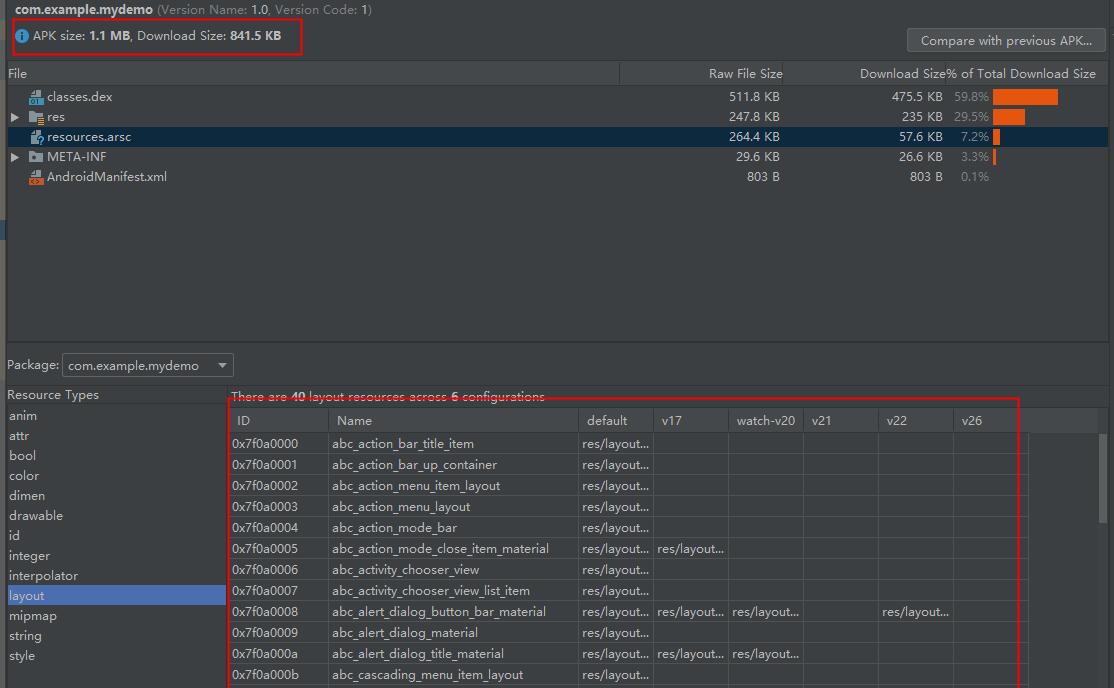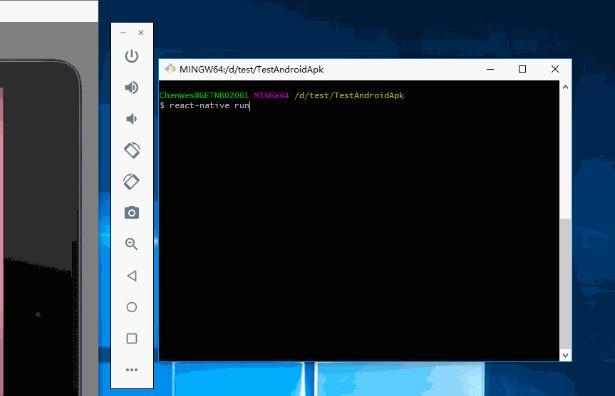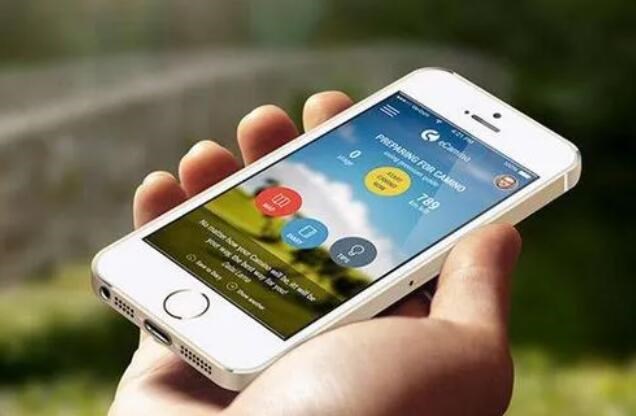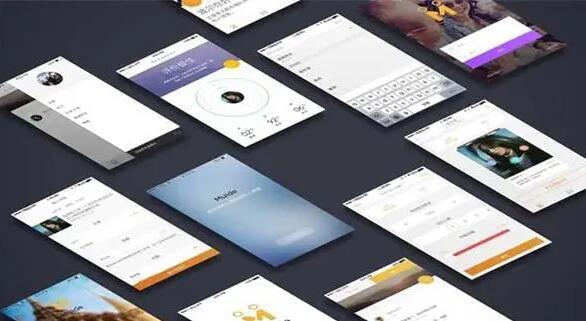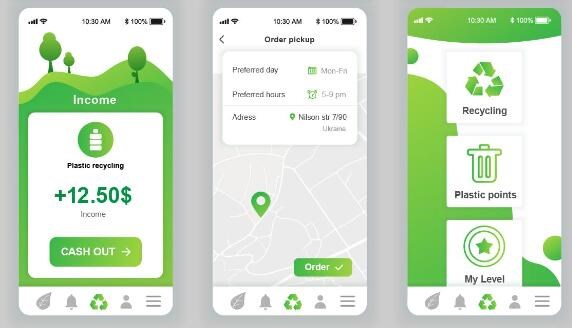IntelliJ IDEA是一个非常流行的Java集成开发环境,但它本身并不直接生成exe文件。生成exe文件需要将Java程序打包成可执行文件,常用的方法是使用第三方工具。在这里,我们将介绍如何使用`Launch4j`和`Inno Setup`这两个工具来生成exe文件。
首先,让我们创建一个可执行的JAR文件。
1. 编写Java程序并正确保存。
“`java
public class Hel如何用易语言做exe程序loWorld {
public static void main(String[] args) {
System.out.println(“Hello, World!”);
}
}
“`
2. 使用IntelliJ IDEA编译并打包:
– 打开IntelliJ IDEA,将项目导入到IDEA中。
– 点击菜单栏的”File” > “Project Structure”,在弹出的窗口中选择”Artifacts”。
– 点击”+”号,选择”JAR” > “From modules with dependencies”。
– 在”Main Class”中,选择您的主类,该类应包含main方法。点击”OK”。
– 在”Output directory”中,为生成的JAR文件指定一个输出路径。
– 点击”Apply”,然后点击”OK”。
– 菜单栏选择”Build” > “Build Artifacts”,点击”Build”。
接下来,我们将通过以下步骤使用`Launch4j`将生成的JAR文件包装为exe文件。
1. 下载并安装Launch4j(http://launch4j.sourceforge.net/)。
2. 打开Launch4j,填写以下信息:
– “Output file”: 输入生成的exe文件的完整路径和名称。
– “Jar”: 输入JAR文件的完整路径。
– “Don’t wrap the jar, launch only”: 确保此选项未被选中。
3. 切换到”JRE”选项卡,设置”Min JRE version”和”Max JRE ver自制电脑软件sion”(根据您的程序要求设置)。
4. 点击左上角的“保存”图标,为项目保存一个XML配置文件。
5. 点击左上角的”齿轮”图标,Launch4j将开始创建exe文件。
此时,您应该已经成功地将Java程序转换为可执行的exe文件。
可选:还可以使用Inno Setup(https://jrsoftware.org/isinfo.php)为exe文件创建一个安装程序(insta
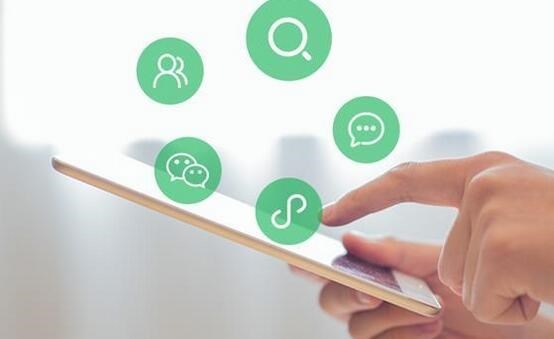
ller)。安装并打开Inno Setup,使用“创建新脚本文件向导”。按照向导的提示填写必要的信息,最后生成一个安装程序。
总结:
1. 使用IntelliJ IDEA创建及打包Java程序为JAR文件。
2. 使用Launch4j将JAR文件转换为exe文件。
3. 可选:使用Inno Setup创建一个安装程序。
当然,还有其他的工具和方法能实现将Java程序转换为exe文件,如:使用jlink或jpackage(Java 14+)等。希望这篇教程对您有所帮助!